Итак, друзья, судя по результатам голосования из группы в ВК , некоторые из вас посчитали, что пост с описанием работы навигационной программы будет полезен. Что ж, постараюсь максимально подробно рассказать об используемых инструментах при составлении наших маршрутов. Мы пройдём все необходимые этапы от планирования маршрута и загрузки интересующих точек до экспорта записанного трека в формате .gpx. Заранее оговорюсь, что не претендую на полноценный обзор программного обеспечения, а лишь поделюсь своим опытом и теми функциями, которые использую сам.
Ниже речь пойдёт о программе OSMand+ на платформе Android
Что было раньше?
OziExplorer
Долгое время, при прокладке и построении маршрутов, мы использовали OziExplorer.
Программа, безусловно, хорошая, но минусов в ней, на мой взгляд, гораздо больше, чем плюсов. Если кратко, то принцип её работы заключается в следующем:
— устанавливается программа для PC (естественно с официального сайта );
— ищутся и скачиваются карты в формате .map интересующего региона. И уже на этом этапе начинаются сложности. Имеющиеся в свободном доступе карты, в подавляющем своём большинстве, сильно устаревшие. Как правило, на них отсутствуют новые развязки, дороги, строения и прочие элементы, так необходимые при планировании маршрута. Конечно, есть вариант создания собственных карт, их склеивания, конвертации и последующей загрузки в Ozi, но для меня он оказался слишком сложным и муторным. Попробовав пару раз склеить собственную карту, я забросил это дело в дальний ящик ) А найти карты по какому-то специфическом региону у Вас вовсе не получится;
Работа с программой OsmAnd, ч 1
— на загруженную карту проставляются точки планируемых объектов. У меня это также нужно было делать обязательно в английской раскладке, иначе вместо букв отображались символы $$$. На мой взгляд, это тоже является минусом, т.к. читать что-то типа KIRHA RYAISELYA не очень комфортно;
— файл сохранялся в формате .wpt и «скармливался» гаджету любым доступным способом;
— ориентирование по местности осуществлялось большой стрелкой, часто мешающей и закрывающей собой вид на карту, что иногда приводило к проездам нужных поворотов. Масштабирование при этом не всегда помогало.
К плюсам программы можно отнести возможность записи трека и добавления точек (опять же английскими символами) в процессе прохождения маршрута. При этом, программа сама делит пройденные треки по дням. Это, бесспорно, удобно.
Maverick
Пользовался этой программой совсем чуть-чуть, буквально один раз. Поэтому толком даже и написать нечего. Основное его преимущество по сравнению с OziExplorer в том, что он работает с оффлайн спутниковыми картами. Для загрузки этих самых карт необходимо заранее подгрузить нужную область, при наличии доступа к сети интернет.
Лично мне это тоже показалось не очень удобным, т.к. придётся каждый раз и перед каждым выездом в новый регион прогружать карту «по ходу» движения. Да и весить всё это будет прилично.
Часть 1. Инструкция по настройке отображения карты OsmAnd
SasPlanet
Очень хороший и мощный инструмент. Знаю, что многие им пользуются как основным, но у меня как-то сразу не сложилось общение с его интерфейсом. Пробовал несколько раз, но всё было не то. Неудобно, сложно, долго и т.д.
OSMand
Так и жил я мучая старый добрый и нелюбимый штурманом «Озик», пока в один из выездов случайно у кого-то не познакомился с OSMand+. Я, конечно, и раньше слышал о существовании OSM карт, но никогда не сталкивался с ними «лицом к лицу».
Краткая информация OpenStreetMap («открытая карта улиц») — проект пользователей глобальной сети интернет по созданию единой подробной и бесплатной карты мира. Каждый зарегистрированный член проекта может внести изменения на основании своих собственных знаний или данных полученных с gps-устройств. Проект существует за счёт пожертвований, а его деятельность регулируется организацией OpenStreetMap Foundation.
Осознание того, что пора что-то менять, пришло когда мы свернули на неприметную грунтовку (почти тропку), о которой «Озик» знать не знал и ведать не ведал, а вот OSMand был знаком с ней во всех деталях.
С чего начать?
Предыстория закончилась и мы подходим к основной теме вопроса.
OSMand предлагает скачать бесплатную версию программы, немного урезанную по функционалу (ограничено количество скачиваний), но позволяющую оценить все его возможности в достаточной мере. Предлагаю начать с неё, чтобы понять «а нужен ли он именно Вам или стоит поискать ещё что-то?» ) Если понравится, то можно приобрести расширенную версию под названием OSMand+. Стоит она каких-то смешных денег, в сравнении со многими «тяжёлыми» навигаторами. При этом OSMandFree можно будет удалить, чтобы не путаться в версиях.
Планирование маршрута
При планировании маршрута будущего выезда я всегда использую Гугл-карты. Почему именно их, а не Яндекс? Потому, что после построения примерного трека, я могу в пару кликов выгрузить его и сразу же импортировать в OSMand. Предлагаю остановитьсяся на этом подробнее.
Те, кто знает как строятся треки, могут промотать на следующий пункт.
Создание карты
Итак, открываем Гугл-карты (предварительно нужно авторизоваться или создать аккаунт), идём в меню в левом верхнем углу экрана (3 горизонтальных полоски), выбираем пункт «мои места», далее выбираем пункт «карты» и нажимаем «создать карту» в самом низу списка доступных карт.
2. Создать карту
Присваиваем ей имя. Пусть в нашем случае это будет «Проба». Всё. Карта готова. При желании можно изменить её отображение на вид со спутника, нажав на иконку чуть правее пункта «создать карту».
Добавление точек
Следующим шагом будет добавление точек интересующих объектов на нашу новенькую и пока ещё совершенно пустую карту.
Для этого идём в горизонтальное окошко вверху экрана и вводим туда заранее скопированные из раздела «сводная карта объектов» координаты любой достопримечательности.
3. Добавление объекта
После появления зелёного курсора, нажимаем на него и выбираем пункт «добавить на карту». Точка с именем по её координатам создана.
Далее нажимаем на иконку «изменить» и в открывшемся окне заполняем все необходимые поля — имя, описание и т.д.
Повторяем операцию для добавления всех объектов. После этого их список становится доступен в «слой без названия». Его я тоже предпочитаю изменить на «Точки». Делается это кликнув один раз по названию слоя.
Так как все точки у нас успешно загружены, можно приступать к построению маршрута.
Создание маршрута
Для создания примерного трека будущего выезда, кликаем на карте по первому созданному объекту и выбираем пункт «проложить сюда маршрут».
5. Создание маршрута
В открывшемся окне, напротив строки «А», указываем адрес начала маршрута и нажимаем Enter. Гугл построит маршрут с учётом доступных дорог, грунтовок и подъездов.
Если до указанных координат нет возможности доехать по дорогам общего пользования, умный Гугл проложит путь до кратчайшей точки.
Для построения дальнейшего маршрута, нажимаем пункт «добавить пункт назначения» и просто выбираем мышкой следующую точку. Повторяем действия для всех объектов.
Готово! Трек построен. При необходимости, Вы можете посмотреть примерное расстояние и время в пути, нажав на пункт «меню» (три вертикальные точки справа от имени слоя) и выбрав раздел «детали маршрута».
Подготовка трека для загрузки в OSMand
Теперь начинается самое интересное. Интерфейс Гугл-карт позволяет экспортировать все имеющиеся данные в один файл, чтобы потом загрузить его в любое приложение, понимающее его формат, или поделиться треком с друзьями (именно по этому алгоритму и созданы все треки моего сайта в разделе «скачать точки» ).
Причём, делает он это со всеми описаниями, обозначениями и пометками, которые Вы вносите в процессе добавления объектов на карту. Лично для меня делать пометки сидя за компьютером, гораздо проще и приятнее, чем нажимать кнопочки в телефоне ))
Для выгрузки подготовленного трека, нажимаем меню нашей карты «Проба» («три вертикальные точки»).
9. Экспорт трека
Выбираем пункт «экспорт в KML», ставим галочку напротив «Экспортировать в KML (чтобы добавить значки в файл, выберите формат KMZ)» и нажимаем «скачать». Отлично! Полдела сделано! «Почему только половина?» — спросите Вы. Потому что OSMand’у нужно «скормить» подготовленный трек в формате .gpx. А у нас он, как Вы помните, пока ещё в формате .kml.
Но это — вовсе не беда! Хорошие люди давно придумали онлайн конвертеры разных форматов. Какие-то из них сложные, большие и тяжёлые, а какие-то очень простые. При конвертации из .kml в .gpx лично я пользуюсь вот этим. В нём минимум лишних настроек и всё по делу.
Итак, загружаем скачанный трек .kml в онлайн-конвертер, убеждаемся, что выбран нужный вариант конвертации из KML в GPX, а не наоборот, установлены обе нужные нам галочки с треком и путевыми точками и нажимаем «Convert».
11. Конвертация трека
Окошко с успешным окончанием конвертации выглядит так.
Для скачивания нажимаем соответствующую кнопочку с надписью «Download your new file here» и получаем скачанный файл в формате .gpx.
Для удобства использования, рекомендую его сразу переименовать предполагаемым именем поездки. К примеру, «Выезд на озеро 02.02.16.gpx», чтобы потом не путаться в интерфейсе OSMand’a.
Установка и загрузка карт OSMand
После успешной установки программы, Вам необходимо загрузить карты нужного региона.
Первый диалог с программой выглядит так:
13. Приветственное окно
Нажимаем «Начать» и далее «Выберите другой регион», если, как и в моём случае, программа неверно определит Ваше местоположение (в момент установки приложения у меня была выключена геолокация, если что).
Здесь же выбираем место для хранения карт.
14. Загрузка карт
Далее идём в раздел управления картами и нажимаем на кнопку скачивания для «Стандартная карта» и «карта дорог» (в бесплатной версии кол-во скачиваний ограничено, имейте это в виду).
Загрузка трекa в OSMand
Рассмотрим несколько вариантов загрузки подготовленных треков в программу.
Первый вариант. Через облачные серверы
- При помощи компьютера загружаете наш файл «Выезд на озеро 02.02.16.gpx» на любой облачный сервер. В качестве примера рассмотрим Яндекс Диск.
- Заходим с гаджета-навигатора в свой аккаунт Яндекс Диска и находим нужный файл
3. Нажимаем на него и после скачивания выбираем OSMand в качестве программы для открытия.
В результате — трек появился на карте. Можно начинать путешествие.
Второй вариант. С помощью компьютера
1.Открываем гаджет-навигатор как флешку и просто закидываем файл «Выезд на озеро 02.02.16.gpx» в папку с треками программы. У меня все треки лежат по такому пути: SDcard/Android/data/net.osmand.plus/files/tracks/rec.
Вполне допускаю, что у нас с Вами местоположение файлов может отличаться, но главное — выполнить основное требование — положить файл в папку tracks с установленной программой.
2.Открываем саму программу, нажимаем «настройка карты». Далее выбираем «трек gpx»
3. В появившемся окошке ставим галочку напротив нашего трека.
4. Нажимаем ОК и нужный трек появился на карте
Навигация по маршруту
OSMand хорош ещё и тем, что умеет вести по указанному маршруту. Для этого Вам нужно нажать на стрелочку внизу экрана, при отображаемом треке, и согласиться с его предложением следовать по маршруту. Я использую эту функцию довольно часто при длинных перегонах по трассе.
Перед началом навигации рекомендую проверить статус записи трека. Пройденный путь отображается рядом с кнопкой записи. А то мало ли чего бывает? )
21. Индикация записи трека
POI — места интереса
Показом POI на карте сейчас уже никого не удивишь, но, согласитесь, приятно когда всё это находится в одном устройстве, да ещё и часто обновляется и актуализируется.
Для отображения POI Вам необходимо выбрать в меню пункт «настройка карты» и, нажав на зелёный переключатель, выбрать соответствующий раздел. После этого на экране появится перечень возможных объектов интереса.
Выбрав нужный раздел, карта дополнится соответствующими значками.
А нажав на интересующий объект и выбрав пункт меню «показать описание», Вы получите его координаты и краткую характеристику.
Руководство пользователя. 3. Краткое знакомство с разделом «Настройки»
Чтобы перейти к настройкам программы, активируйте кнопку «Главное меню», расположенную в левом нижнем углу на экране с картой. В открывшемся диалоге активируйте элемент списка «Настройки».
1. Основные настройки
Настройки экрана, локализации, единицы измерения и др.
1.1. «Профиль»:
В программе имеется четыре профиля настроек. Выбранный вами профиль будет использоваться программой как профиль по умолчанию. В каждом профиле настройки хранятся отдельно.
1.1.1. «Обзор карты».
1.1.2. «Автомобиль».
1.1.3. «Велосипед».
1.1.4. «Пешеход».
1.2. «Ориентация карты» (Выберите способ вращения карты):
1.2.1. «Не вращать» (Север сверху).
1.2.2. «По направлению движения».
1.2.3. «По направлению компаса».
Для всех профилей нужно установить пункт 1.2.1. «Не вращать» (Север сверху). Это единственный элемент в этом диалоге, который настраивается для каждого профиля отдельно. Все остальные настройки, содержащиеся в диалоге «Общие», распространяются на все профили.
1.3. «Ориентация экрана» (Выберите ориентацию экрана):
1.3.1. «Портрет».
1.3.2. «Ландшафт».
1.3.3. «По умолчанию».
Локализация
1.4. «Локализация (display language)». Выбор языка программы (Перезапустите OsmAnd после изменения).
1.5. «Регион вождения» [Европа и Азия] (Выберите регион вождения: США, Европа, Англия, Азия и другие).
1.6. «Единицы измерения». (единицы измерения длины и скорости):
1.6.1. «Километры/ метры».
1.6.2. «Мили/ футы».
1.6.3. «Мили/ метры».
1.6.4. «Мили. ярды».
1.6.5. «Морские мили».
1.7. «Формат координат». (Формат для географических координат):
1.7.1. «ГГГ.ГГГГ».
1.7.2. «ГГГ ММ.МММММ».
1.7.3. «ГГГ ММ СС.ССССС».
1.7.4. «UTN».
1.7.5. «OLC».
Разное
1.8. «Тема приложения» (Выбор темы приложения).
1.8.1. «Тёмная».
1.8.2. «Светлая».
1.9. «Каталог для хранения данных».
Если в памяти телефона недостаточно места для размещения карт, при помощи диалога «Каталог для хранения данных» вы можете изменить путь к месту хранения картографической информации, например, на дополнительную память.
1.10. «Безопасный режим» (Запустить приложение в безопасном режиме, замедляет работу приложения, используя только андроид функции) флаг.
1.11. «Использовать фильтр Калмана» (Уменьшает шум компаса, но добавляет инерцию). флаг.
Не устанавливайте этот флаг! Активация этого флага негативно влияет на работу звуковой индикации направления.
1.12. «Не показывать сообщения при старте» (Отображаются скидки и специальные сообщения о местных событиях) флаг.
Приватность
1.13. Прокси-сервер.
1.13.1. Включить HTTP прокси-сервер (Настройка HTTP прокси-сервера для всех сетевых запросов). Флаг.
1.13.2. Адрес прокси-сервера (Настройте имя хоста вашего прокси-сервера (Например, 127.0.0.1)).
1.13.3. Порт прокси-сервера (Настройте номер порта вашего прокси-сервера (Например, 8118)).
2. Настройки навигации
Настройки навигации.
2.1. «Настройка профиля»:
2.1.1. «Автомобиль».
2.1.2. «Велосипед».
2.1.3. «Пешеход».
Каждый профиль настраивается отдельно. Мы приводим список пунктов меню «Настройки навигации» для профиля «Пешеход». В профиле «Автомобиль» появляются дополнительные пункты меню, связанные с особиностями автомобильной навигации.
2.2. «Прокладка маршрута» (Выберите онлайн или оффлайн сервис для прокладки маршрута):
2.2.1. «OsmAnd off-line».
2.2.2. «YOURS».
2.2.3. «OSRM (only car)».
2.2.4. «Straight line».
Рекомендуется установить пункт 3.2.1. «OsmAnd off-line».
Настройки маршрутизации
2.3. «Избегать при прокладке маршрута» Избегать платных и просёлочных дорог, паромов:
2.3.1. «Избегать паромов». флаг.
2.3.2. «Избегать автомагистралей». флаг.
Настройки навигации
2.4. «Настройки автовозврата карты» (Выберите время, через которое карта вернется к текущей позиции):
2.4.1. «Никогда».
2.4.2. «5 сек».
2.4.3. «10 сек».
2.4.4. «15 сек».
Максимальное значение 90 сек.
2.5. «Автомасштаб» (Автоматически изменять масштаб карты при изменении скорости).
2.5.1. «Без автомасштаба».
2.5.2. «К дальнему плану».
2.5.3. «К среднему плану».
2.5.4. «К крупному плану».
2.6. «Привязка к дороге» (Привязывать текущую позицию к дороге) флаг.
2.7. «Показывать сигналы» (Показывать ограничения скорости, камеры и искусственные неровности):
2.7.1. «Показать ограничения скорости». флаг.
2.7.2. «Показывать пешеходные переходы». флаг.
2.7.3. «Показать камеры контроля скорости». флаг.
2.7.4. «Показывать полосы движения». флаг.
2.8. «Объявлять»: Настройка озвучивания названия улиц, предупреждений (лежачих полицейских, знаков движение без остановки запрещено), камер контроля движения, ограничений скорости.
2.8.1. «Названия улиц (TTS)». флаг.
2.8.2. «Дорожные предупреждения». флаг.
2.8.3. «Пешеходные переходы». флаг.
2.8.4. «Ограничение скорости». флаг.
2.8.5. «Камеры контроля скорости». флаг.
2.8.6. «Маршрутные точки GPX». флаг.
2.8.7. «Близлежащие избранные». флаг.
2.8.8. «Близлежащие POI». флаг.
2.9. «Повторять навигационные инструкции». Повторять навигационные инструкции с регулярными интервалами.
2.9.1. «Только вручную» (Нажатием «стрелочки»). флаг.
2.9.2. «15 секунд». флаг.
2.9.3. «30 секунд». флаг.
2.9.4. «1 минута». флаг.
2.9.5. «2 минуты». флаг.
Максимальный интервал 30 минут.
2.10. «Объявление прибытия». Как скоро вы хотите объявить о прибытии?
2.10.1. «Пораньше». флаг.
2.10.2. «Как обычно». флаг.
2.10.3. «Попозже». флаг.
2.10.4. «На последних метрах». флаг.
2.11. «Единицы измерения скорости». Выберите единицы измерения скорости.
2.11.1. «Километр в час». флаг.
2.11.2. «Миля в час». флаг.
2.11.3. «Метр в секунду». флаг.
2.11.4. «Минута на милю». флаг.
2.11.5. «Минута на километр». флаг.
2.11.6. «Морская миля в час (Узел)». флаг.
2.12. «Автовключение экрана перед поворотом». (Включать экран устройства (Если отключён) При приближении к повороту).
2.12.1. «Никогда».
2.12.2. «5 секунд».
2.12.3. «10 секунд».
Максимальный интервал 60 секунд.
Голос
2.13. «Голосовые данные». Выберите язык голосовых инструкций для навигации.
Для нормальной работы программы необходимо обязательно выбрать движок для вывода речи. Для русского языка — это «Голос TTS Русский». После выбора этого движка все программные сообщения будут проговариваться синтезатором, который используется по умолчанию в вашей системе. Чтобы сделать выбор, выполните жест «Двойное касание» по элементу «Голосовые данные» и выберите нужный движок. Если нужный язык в диалоге отсутствует, активируйте элемент списка «Загрузить еще».
2.14. «Голосовые инструкции» (Выберите канал для голосовых инструкций, зависит от системы):
2.14.1. «Поток музыки».
2.14.2. «Поток уведомлений».
2.14.3. «Поток голосовых звонков».
2.15. «Прерывание музыки». Прерывание музыки во время объявления навигации. флаг.
Источник: www.ksrk-edu.ru
First steps
Welcome to OsmAnd! Explore how to download maps, how to configure the application, how to use map and build a route, how to start navigation and how to search points of interest. Get acquainted with key points of OsmAnd Privacy policy and required Permissions.
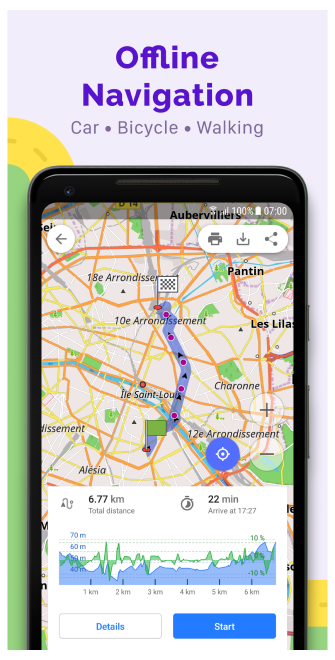
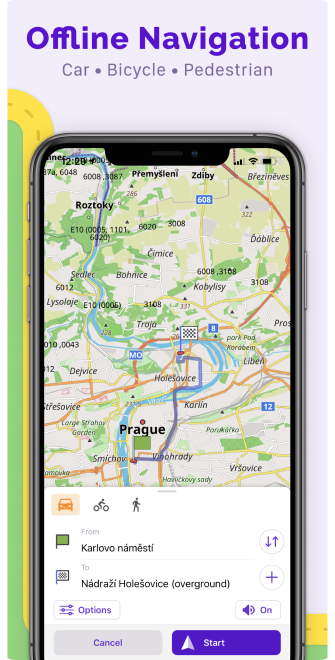
Install OsmAnd
OsmAnd is a mobile application for Maps and Navigation available for Android and iOS. You can download it on most popular Markets.
Read more about OsmAnd versions and Purchases.
Welcome to OsmAnd!
Our goal is to create a fully functional map-oriented application that could be used offline Navigational (destination, bearing, arrival time, etc.) widgets, Quick action and other elements that will be displayed over Map.
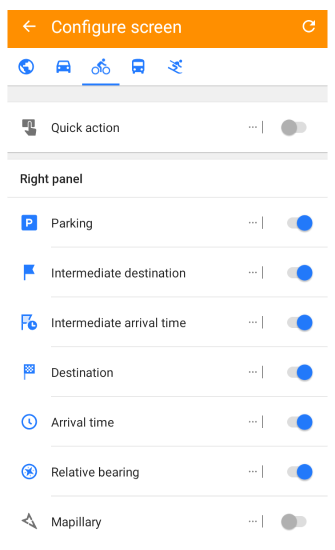
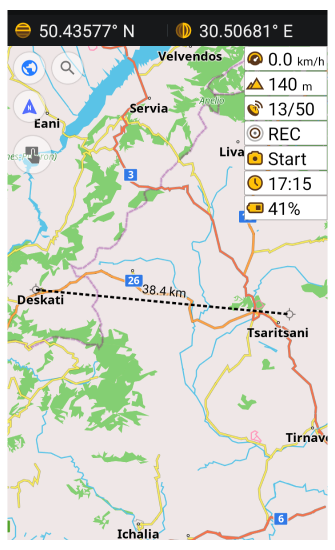
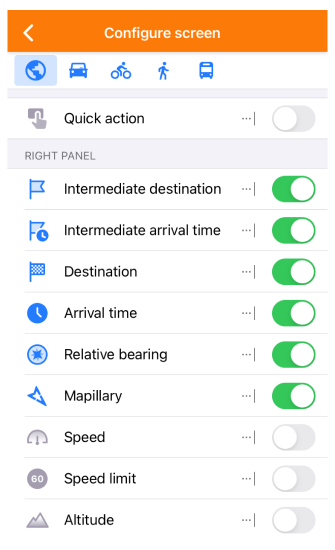
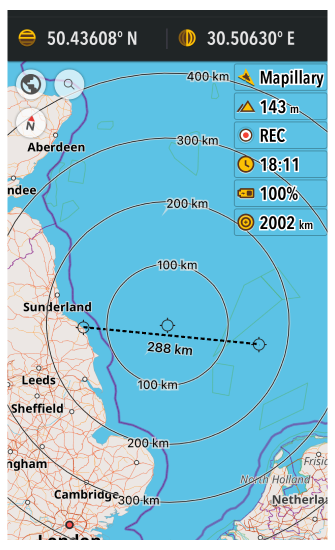
Read more about Screen configuration.
How to add personal data to maps
OsmAnd allows you to make various marks on the Map for your personal needs. For example, Favorite points — personal points with name category, Markers — quickly added points as target, Audio/Video notes — media notes recorded at specific point, Tracks — recorded and imported tracks find point of interest
Points of interest (POI) are amenities that could be searched or highlighted on the map. They represent interesting or useful places and distributed as part of Vector Maps. You can use them to display on the map, navigate and search the points of interest on the Map.
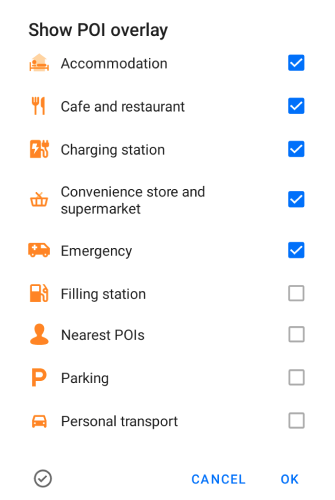
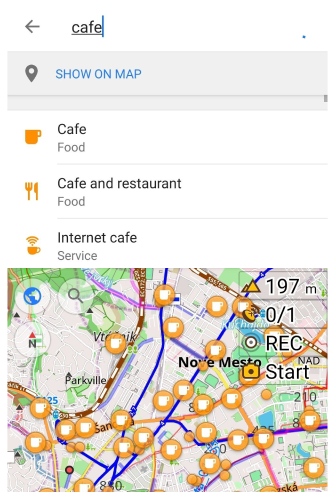
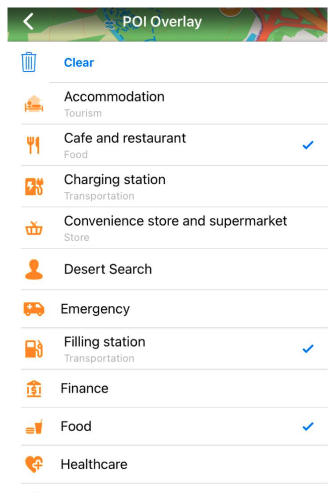
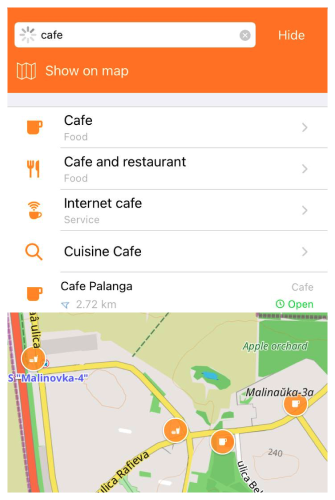
Read more about POI search.
How to plan a route
Plan route is a powerful tool that allows to create a trip, edit an existing track and measure distance on the spot. You can quickly put intermediate points and connect them by various navigation lines (bike, pedestrian, straight line, etc). Results could be saved into a GPX file, so it could be shared, edited or used by navigation later.
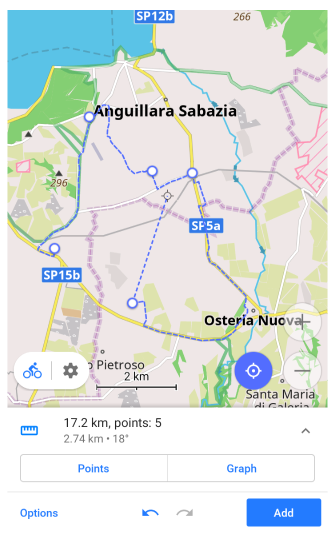
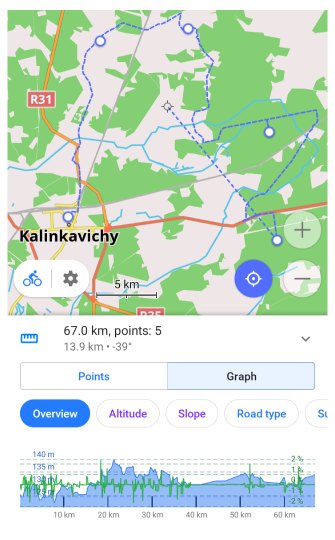
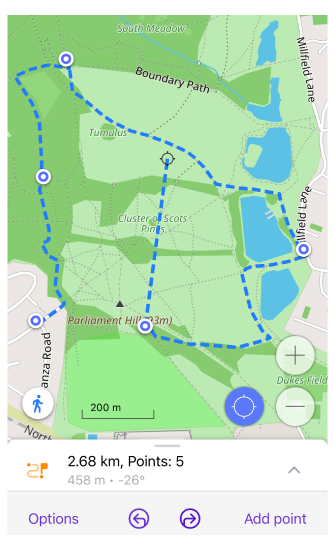
Read more about plan route feature.
How to search by address
OsmAnd provides many search capabilities including address search. By default it uses OpenStreetMap data and should be able to find all addresses using Quick Search input. Also you can search by city, street, postcode and coordinates.
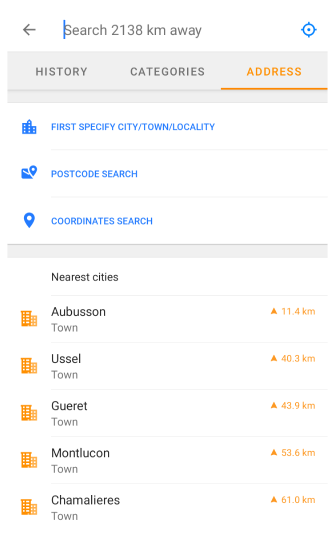

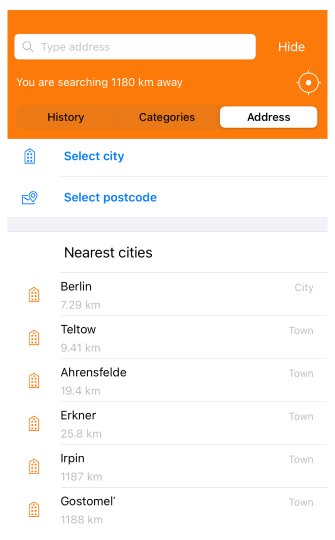
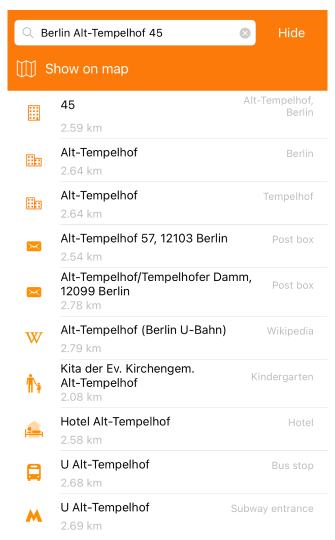
You need to download the map before searching for an address there. Also, if your current location is too far from your searching address you might need to increase the searching radius.
Read more about address search.
How to start navigation
Navigation provides you step by step guidance to your destination by displaying the route, offering turn-by-turn instructions, extra road information about surface, smoothness, etc and optional voice guidance.
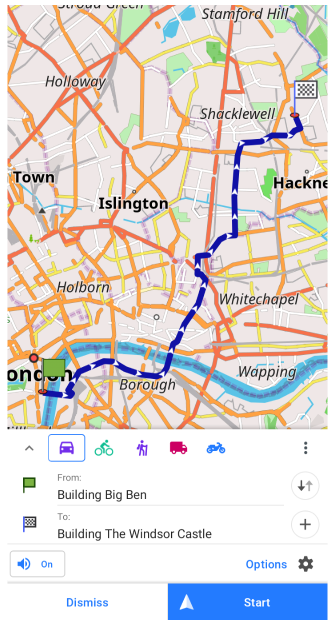
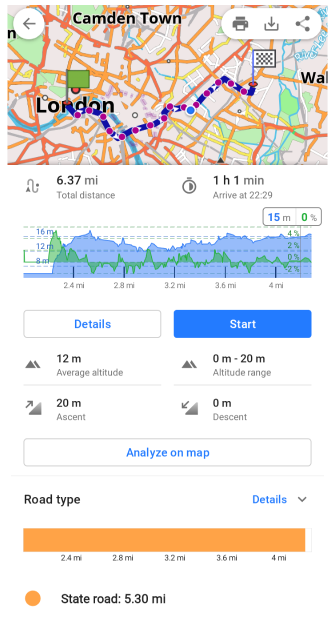
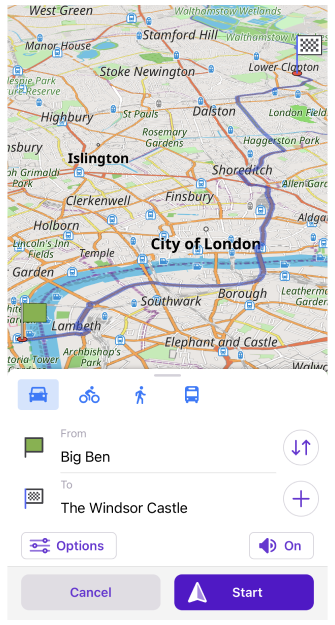
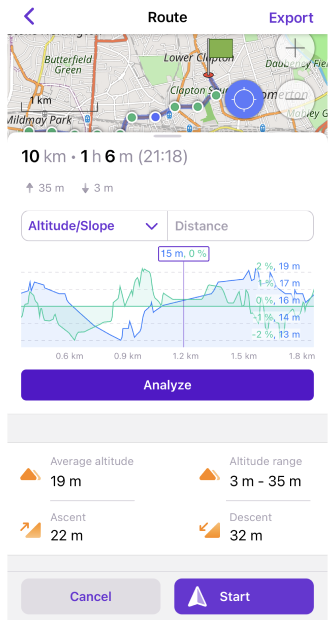
How to record you trip
Trip recording is a special tool packaged as OsmAnd plugin that allows to record all movements into track using the device’s GPS.
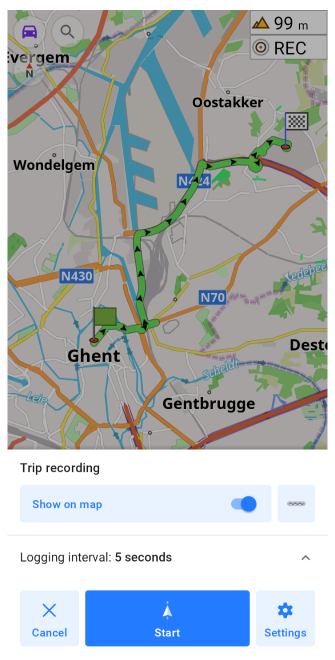
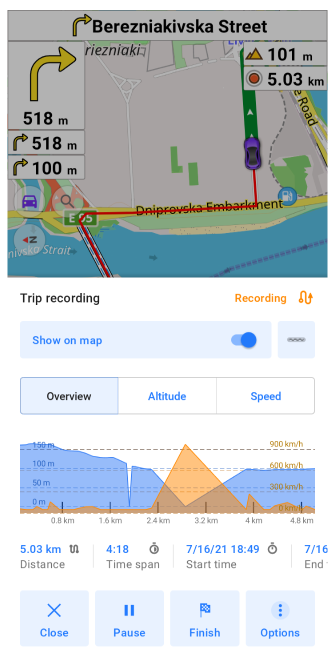
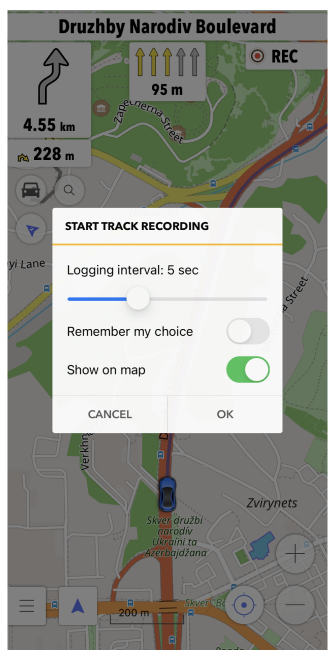
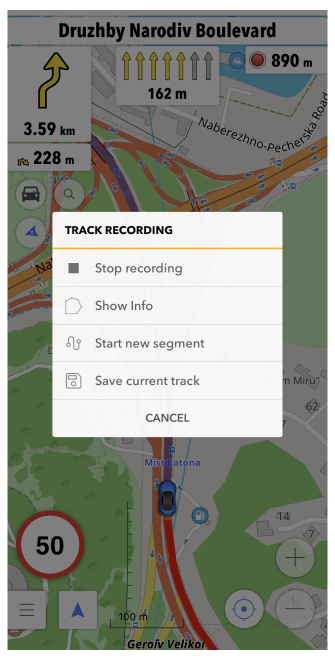
Read more about trip recording.
How to edit maps
OsmAnd powered by OpenStreetMap data. The maps are created by volunteer contributors, so they can have more or fewer details depending on how much work has been done at a certain part of the map. Anyone can register as a contributor and add or edit OSM maps. OsmAnd provides an editing plugin that helps to improve the OpenStreetMap.
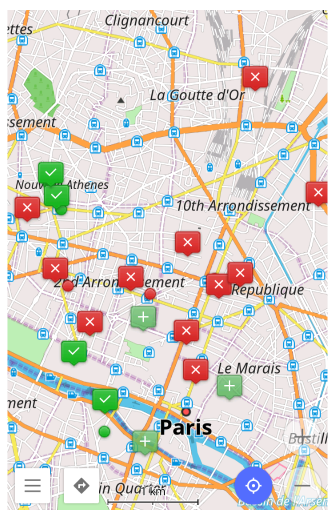
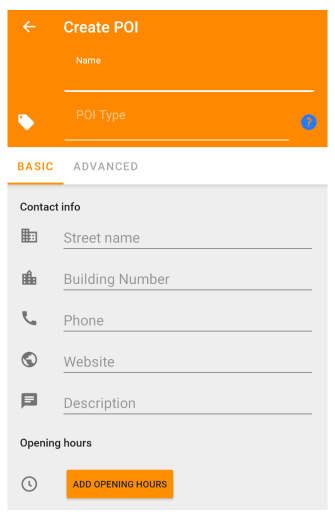
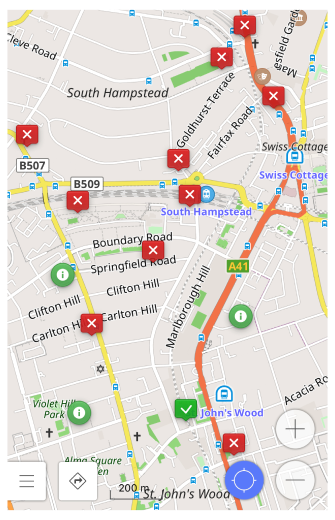
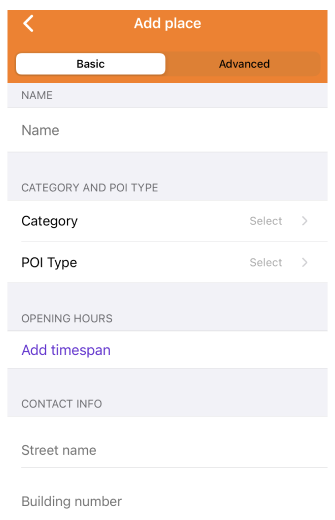
Read more about OSM editing.
How to close the app
There are two available variants of how to close OsmAnd.
- Close an app by swiping it up and off the screen. For vertically listed apps, swipe left or right.
Before it you might need to do the following, otherwise, OsmAnd will work in the background:
- Dismiss navigation
- Stop map downloading and updating
- Stop trip recording
- Stop audio/video note recording
- «Force stop’ function:
- long press to OsmAnd icon → click to i button → «Force stop»
- Open the settings and tap Apps Force stop»
Close an app by swiping it up and off the screen. For vertically listed apps, swipe left or right.
Before it you might need to do the following, otherwise, OsmAnd will work in the background:
- Cancel navigation
- Stop map downloading and updating
- Stop trip recording
- Stop audio/video note recording
App shortcuts
App shortcuts are available for the OsmAnd icon. Just long tap the OsmAnd icon on your device screen to open App shortcuts menu. Here, you can click short tap for choosing next actions: «Navigate to Home», «Navigate to Work», «Start Recording», «Search», «My places», «Navigate to». Long tap one of the actions allows you to add new action icon to your device screen.
Tapping to the action icon allows starting this action immediately.
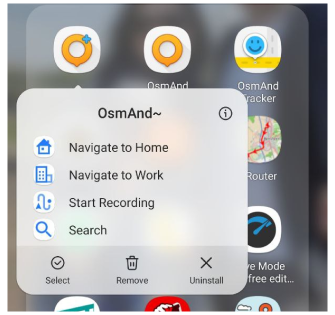
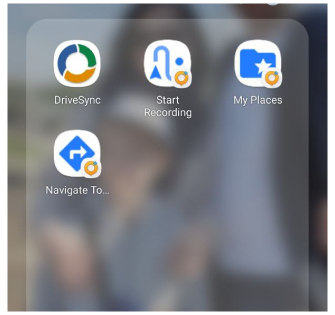
Privacy
It is an open source, ads-free / tracker-free privacy focused application. In order to preserve maximum privacy, OsmAnd offers Offline maps as a first place, so no interaction, geo information is leaked from your device. We are very attentive to what data is collected and what data is transferred by network, you can read more in our Privacy policy.
Permissions
OsmAnd doesn’t have any required permissions on iOS / Android version.
Essential:
- Internet — initial download / update offline maps. Also could be needed to access online features such as Street Level Imagery, Online photos or Online maps.
- GPS / GSM Network — determine your location, follow you in a navigation mode, record your trip (optional). This permission is asked when you click my location button or when you start navigation.
Optional:
- Camera/voice recording (Android) — only used by the Audio/Video notes. This feature is packaged as plugin and by default disabled. It allows to quickly create location-related audio/video notes during a trip.
Troubleshooting
If you have a specific question, please check Troubleshooting to have it answered.
Источник: osmand.net